Како брзо смањити величину више фотографија помоћу ИмагеМагицк-а

Белешка: Овај туториал обухвата промјену величине слике уМицрософт Виндовс, упутства могу варирати за многе друге оперативне системе на којима ће се покренути ИмагеМагицк. Можда ћете морати да будете пријављени као администратор да бисте правилно инсталирали ИмагеМагицк.
Да бисте ово олакшали, пре него што почнемо, мораћете да ставите све слике које желите да промените у једну мапу на рачунару.
1. корак - Преузимање
Посјетите страницу за преузимање ИмагеМагицк * и узмите инсталацијски програм који одговара вашем оперативном систему. Ако нисте сигурни који ћете користити, једноставно узмите горњи (вин32 динамичка на 16 бита по пикселу).
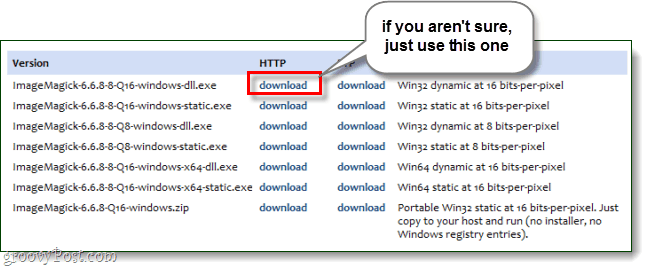
Корак 2
Инсталација је једноставна, праведна Кликните на Следећи неколико пута.
</п>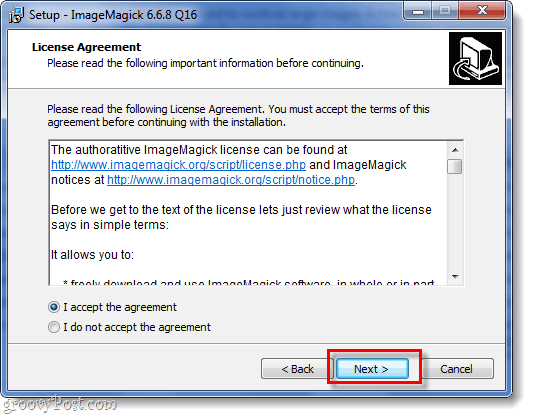
Током инсталације можете уклонити опцију иконе радне површине ако желите и додати друге - само то уверите се Додајте директоријум апликација у ваш системски пут остаје проверено! Због тога цмд промпт у прозору препознаје ИмагеМагицк наредбе.
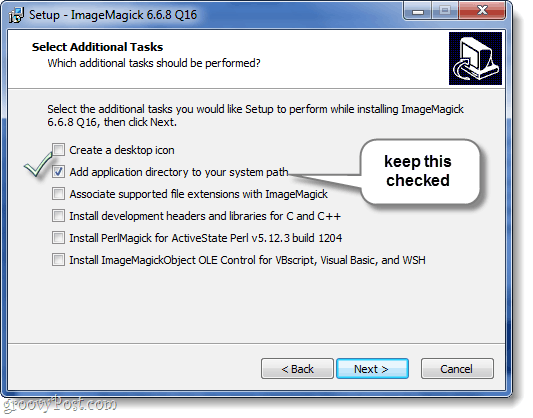
Када се инсталација заврши, време је да отворите промпт цмд.
3. корак
Кликните на прозори Старт Мену Орб и онда Тип цмд у поље за претрагу и Притисните Унесите.
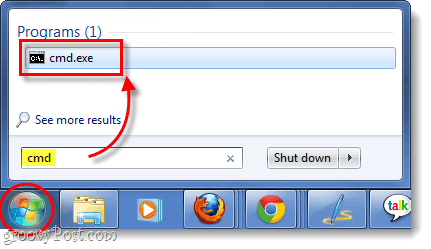
4. корак
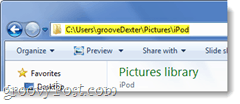
Да бисте то урадили користите цд (промени именик) команду. Једноставан начин да се добије исправна путања мапе је само копирати је из адресне траке док прегледавате мапу у Екплорер-у. Можеш онда Десни клик у цмд промпт за Налепите га у.
Све што требате учинити је уписати цд фолдерпатх. На пример, директоријум пун фотографија које желим да променим у величини је цд Ц: УсерсгроовеДектерПицтуресиПод.
</п>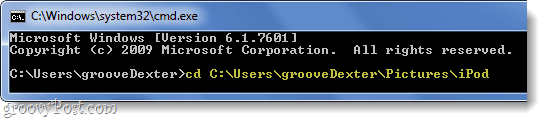
5. корак
Сада када смо у исправној мапи, само треба да унесемо исправну команду ИмагеМагицк.
За промену величине користите следећу наредбу:
convert –resize 800x800 *.jpgМожете да прилагодите неколико различитих делова ове команде да испуњавате ваше потребе.
- 800 × 800 - Ово је ваша максимална ширинаИксвисина у пикселима Ваша фотографија ће задржати омјер слике, али увек ће бити промењена у величину мању од бројева које унесете.
- * .јпг - Ако имате фотографије у ПНГ, ГИФ или неком другом формату, морат ћете то променити да би се подударао са датотечним наставком ваше фотографије.
- претворити - Наредба за претворбу је неопходна и хоћестворите копију слика; уместо да их преписујете. Ако желите да се вашим фотографијама директно манипулише без стварања копије, промијените претворбу у могрифи. Више ИмагеМагицк команди можете пронаћи овде.
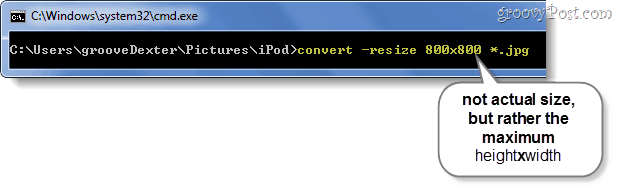
Готово!
Ако сте користили наредбу претворбе, промијенили сте величину копија слика, а ако сте користили могрифицирајте своје фотографије директно промењена величина Сада би све ваше фотографије требало да буду смањене на мање од 800 × 800 (или било које величине коју сте навели) да бисте их могли са лакоћом преносити и делити. Али знамо да вам је ово вероватно потребно за слање неограничених фотографија у Пицаса. ;)
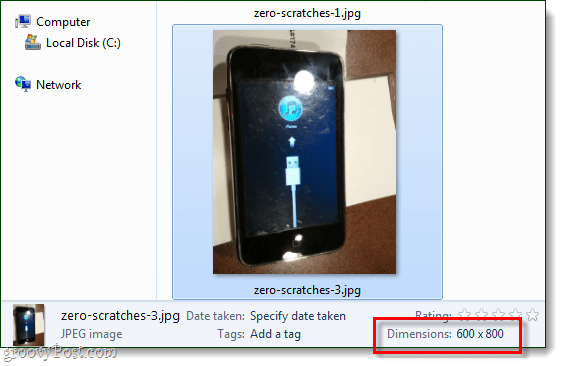










Оставите коментар